Med standardinnstillinger gir Microsoft Edge-nettleseren i Windows 10 deg mulighet til å lagre nettopplysningene, akkurat som alle andre nettlesere, slik at det kan hjelpe deg med å logge på favorittnettene dine automatisk ved å fylle brukernavn og passord automatisk.
Noen ganger vil du kanskje slette alle eller bestemte passord lagret i Edge-nettleseren. For eksempel vil du kanskje slette lagrede passord før du lar andre bruke din Windows 10-PC eller før du selger datamaskinen din. Heldigvis, som andre store nettlesere, er det enkelt å administrere lagrede passord i Edge-nettleseren.
Les også: hvordan du ser passord lagret i Edge-nettleseren i Windows 10
I denne veiledningen vil vi se hvordan du sletter alle passord eller individuelle passord lagret i Microsoft Edge-nettleseren.
Metode 1 - Slett alle lagrede passordene samtidig
Metode 2 - Slett et bestemt passord
Metode 3 - rediger eller endre et bestemt passord lagret i kant
For å slette alle lagrede passord på en gang fra Edge-nettleseren
Vær oppmerksom på at ved å slette alle passordene som er lagret i Edge-nettleseren, stoppes ikke Edge-nettleseren fra å tilby deg å lagre nettopplysningene. Hvis du vil deaktivere funksjonen, kan du se hvordan du stopper Edge-nettleseren fra å be om å lagre passordveiledning.
Trinn 1: Launch Edge-nettleseren. Klikk på Flere valgikon (se bildet nedenfor) og klikk deretter Innstillinger .

Trinn 2: Rull ned for å se Fjern nettleserdata. Under, Clear Browsing Data Section, er det knappen merket Velg hva du skal slette . Klikk det samme.
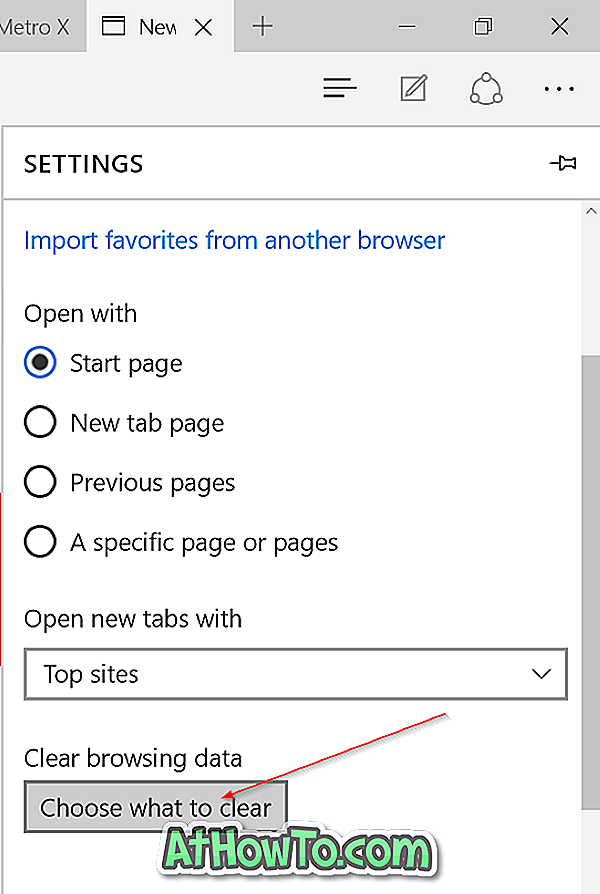
Trinn 3: Kontroller alternativet merket Passord og sørg for at andre alternativer som nettlesingslogg og informasjonskapsler ikke er merket hvis du ikke har tenkt å slette dem.
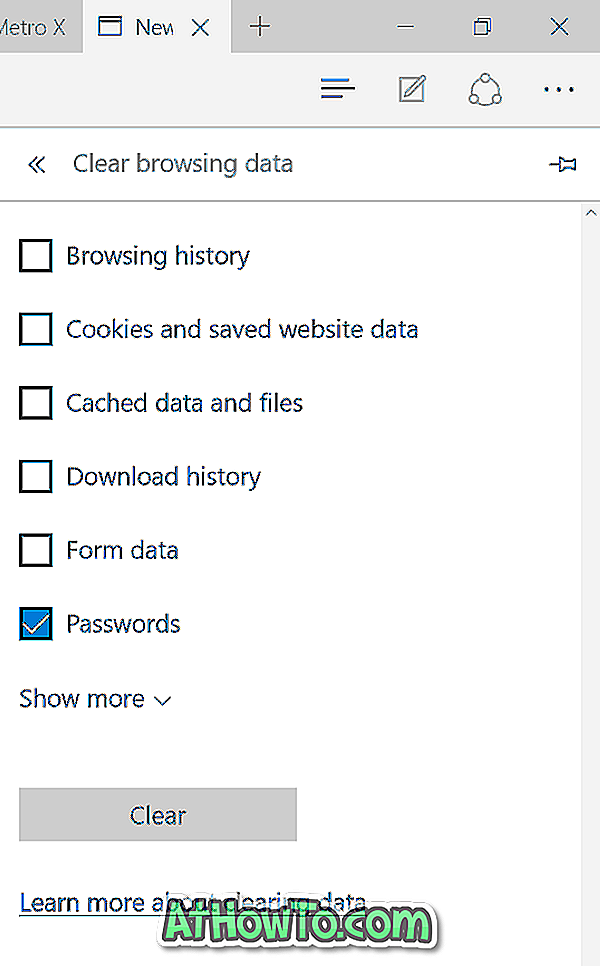
Trinn 4: Klikk på Tøm knappen for å fjerne alle passordene som er lagret i nettleseren din.
For å slette individuelle passord
Denne metoden er nyttig når du vil slette individuelle passord uten å endre andre.
Trinn 1: Åpne kant, klikk på Flere valgikon og klikk deretter Innstillinger .
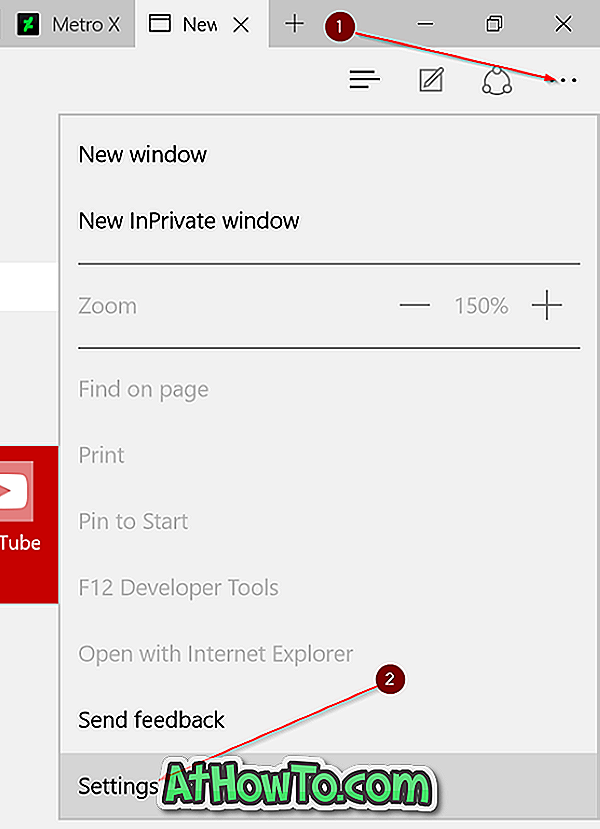
Trinn 2: Rull ned på Innstillinger-siden for å se Vis avanserte innstillinger- knappen. Klikk på det samme.
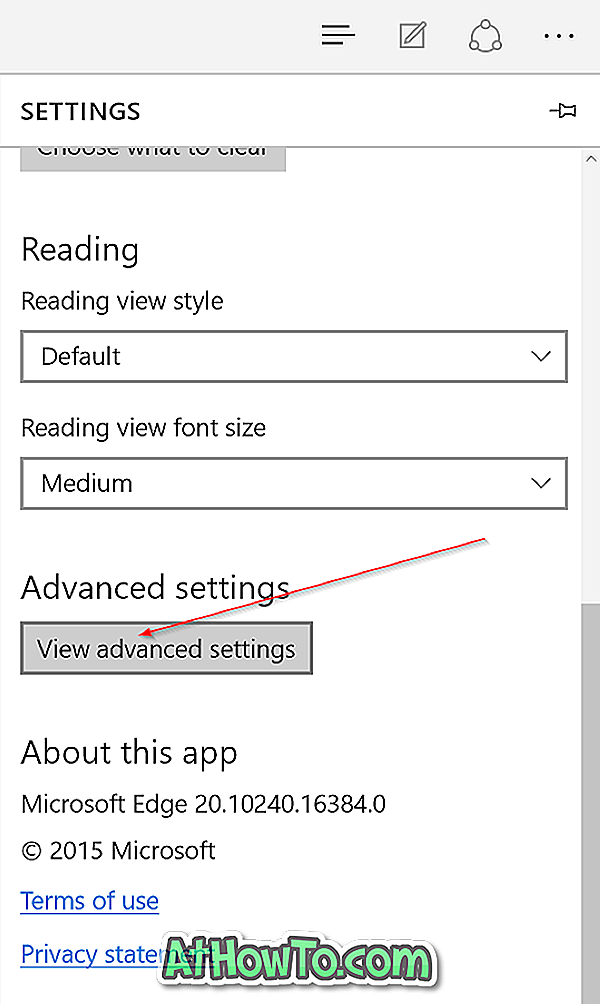
Trinn 3: Rull ned avansert innstillingsside for å se en kobling merket Behandle mine lagrede passord . Klikk på det samme for å vise alle lagrede passord og brukernavn.
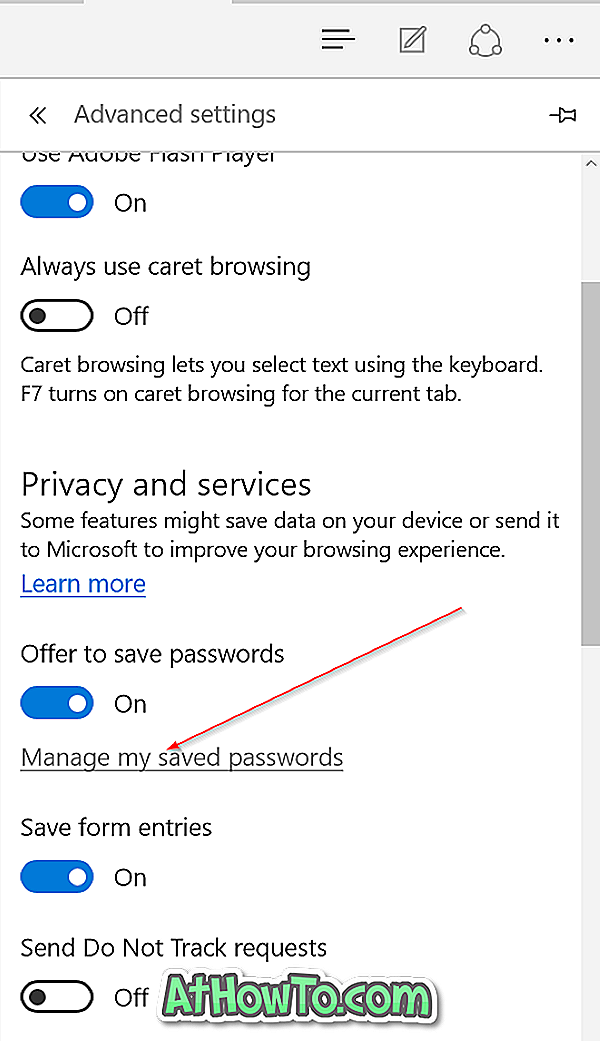
Trinn 4: For å slette et bestemt passord, klikk forsiktig X-knappen ved siden av nettadressen.
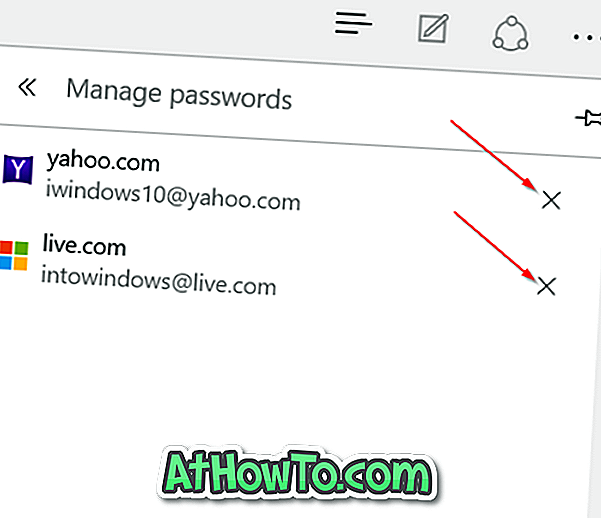
For å redigere eller endre et bestemt passord
Hvis du vil redigere eller endre lagrede passord eller brukernavn, er dette den beste måten.
Trinn 1: Launch Edge, klikk på Flere alternativer, og klikk deretter Innstillinger .

Trinn 2: Rull ned, klikk på Vis avanserte innstillinger- knappen.
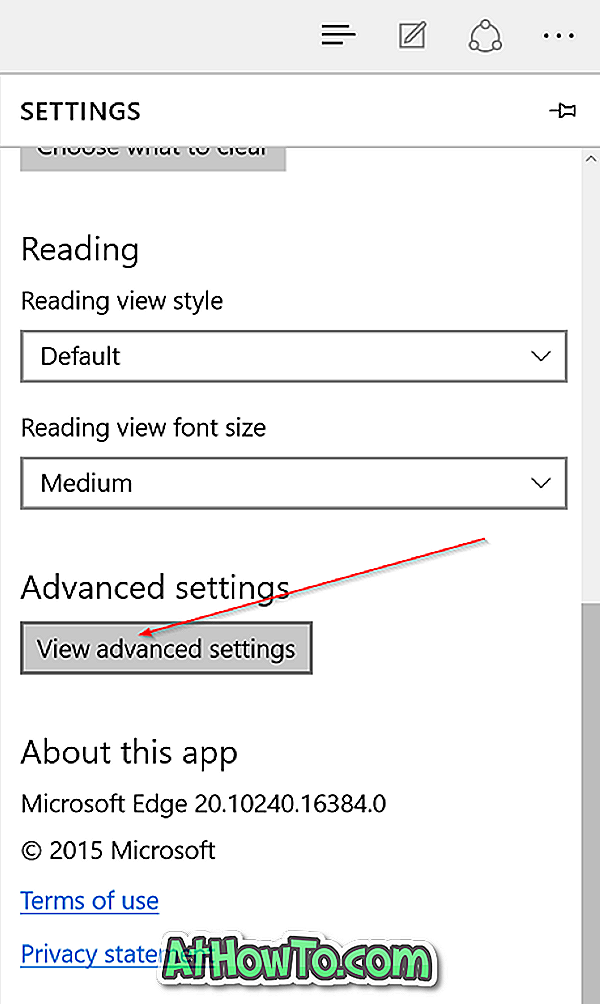
Trinn 3: Rull ned litt og klikk på Administrer mine lagrede passord link.
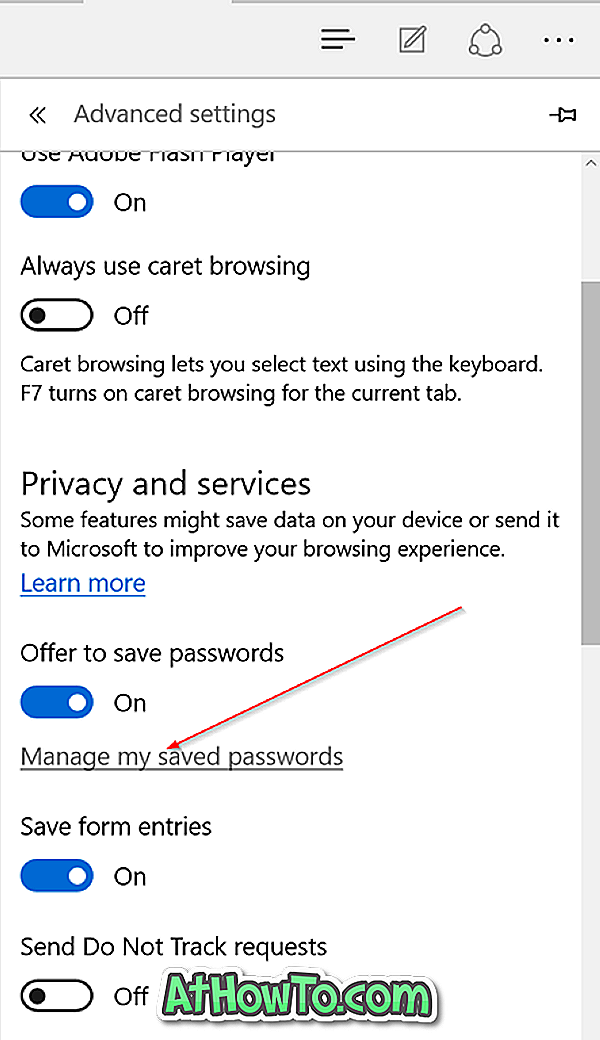
Trinn 4: Klikk på nettadressen som du vil redigere eller endre passordet.
Trinn 5: Rediger ditt brukernavn, passord eller begge deler, og klikk deretter Lagre-knappen. Det er det!
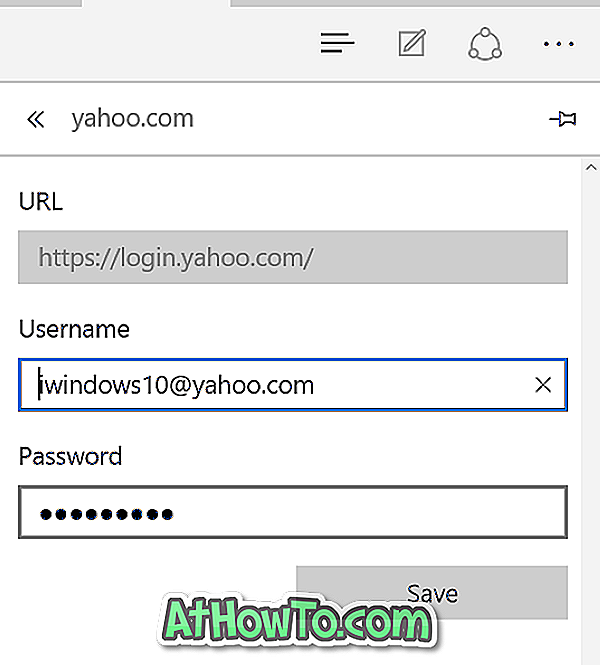
Hvordan du avinstallerer og fjerner Edge-nettleseren fra Windows 10-guiden, kan også interessere deg.














